对于雨林木风ghost win10专业版32位系统没有光驱的电脑笔记本和台式机,也没有U盘工具的用户来说,我们是可以win10系统硬盘安装win8.1旗舰版双系统的,同时也适合系统之家xp原版和深度技术win764位纯净版的用户。
专业版windows10安装windows8.1双系统非常简单,因为这种win10重装win8.1双系统方式是不需要用到U盘工具或者光盘的,下面,来看看win10安装旗舰版win8.1双系统教程。
win10专业版系统硬盘安装win8.1旗舰版双系统前提:
1、一台windows10电脑计算机
2、下载软媒魔方软件
win10重装win8.1旗舰版双系统教程:
开始硬盘重装,
运行软媒魔方,
找到【硬盘装机】,
按提示操作
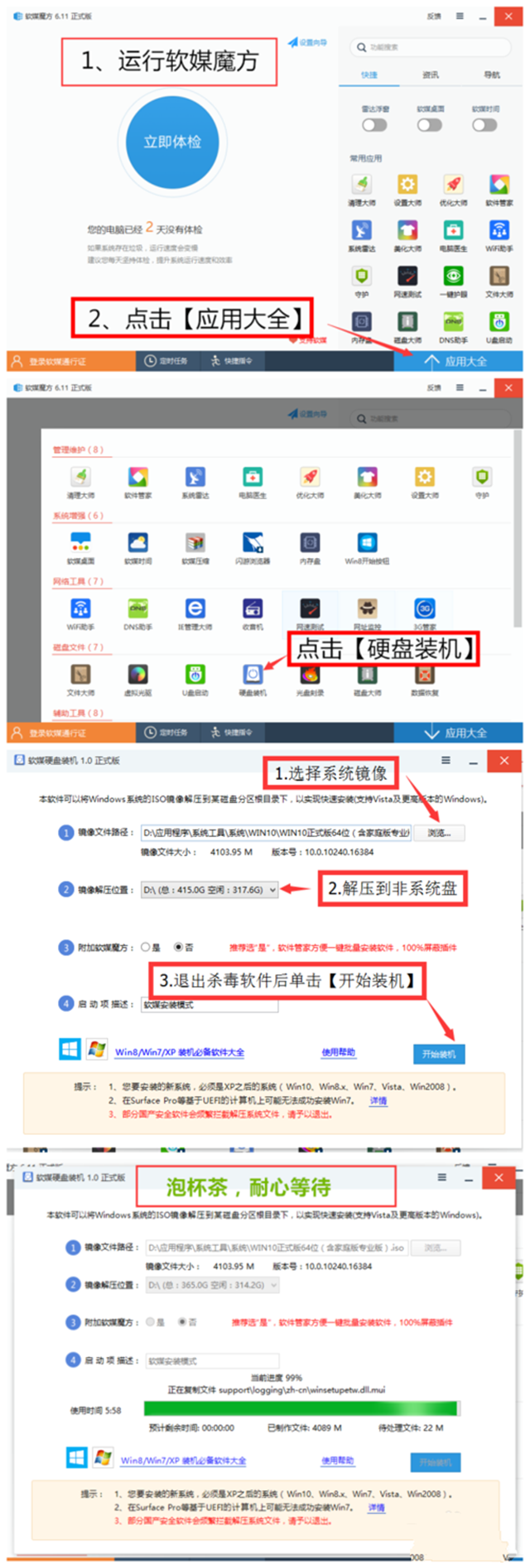
windows10安装windows8.1双系统载图1
引导项增加成功,
点击【是】重启电脑
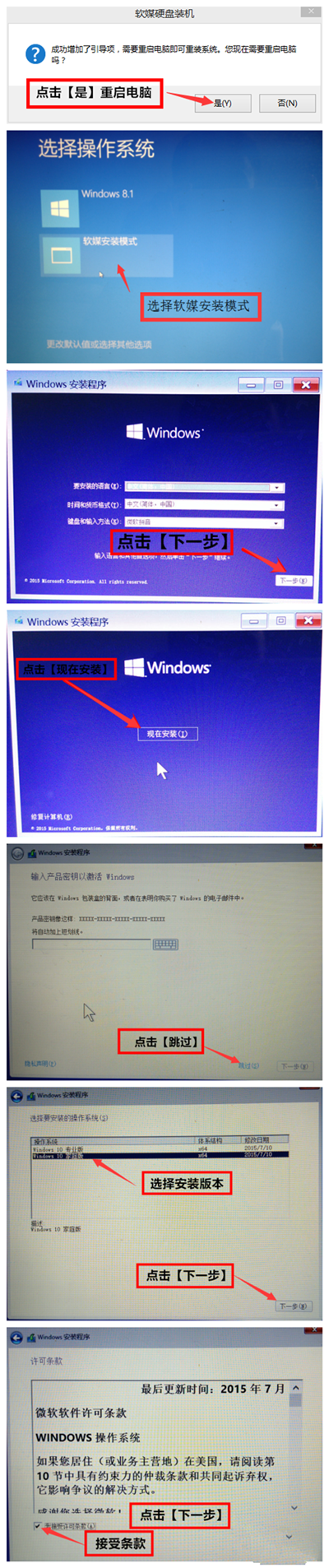
windows10安装windows8.1双系统载图2
选择安装类型,
win10专业版安装旗舰版win8.1双系统必须选择自定义。
安装单windows10装机版系统的可选择升级,
为减少不必要的麻烦,
最好还是选择自定义win10重装旗舰版win8.1双系统。
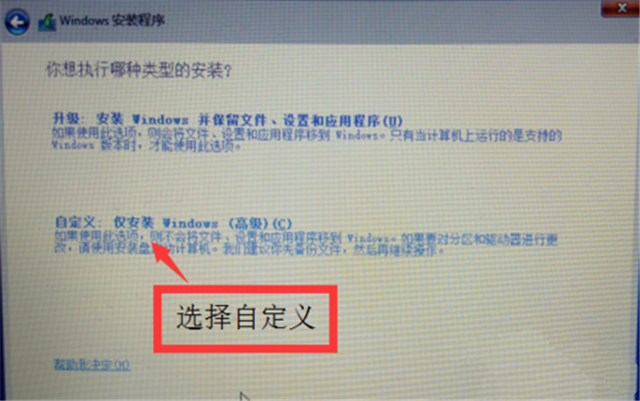
windows10安装windows8.1双系统载图3
选择安装位置,
安装单系统的选择安装在原系统分区。
安装双系统的选择另一个分区,
最好是选择第二个物理主分区,
读写速度快。

windows10安装windows8.1双系统载图4
耐心等待......
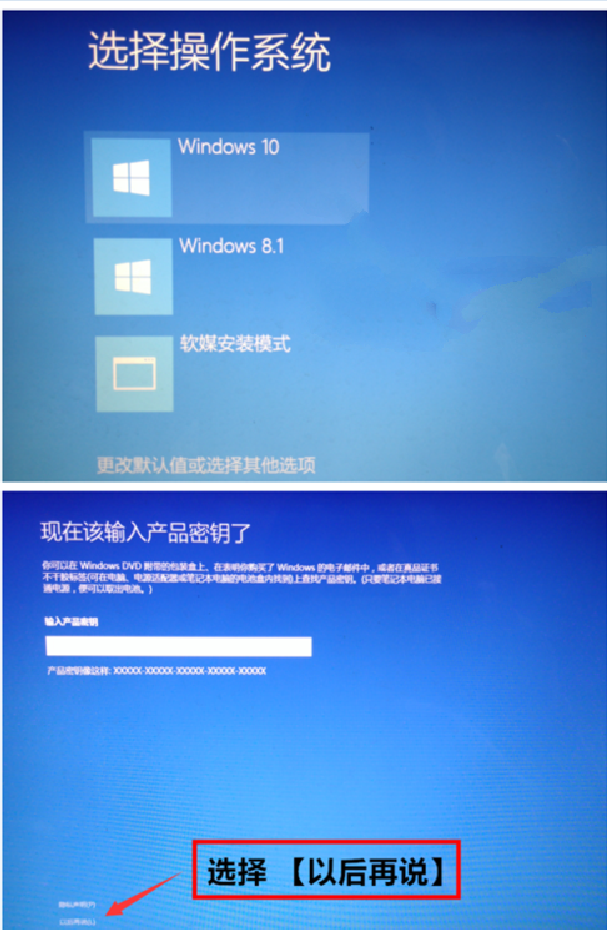
windows10安装windows8.1双系统载图5

windows10安装windows8.1双系统载图6
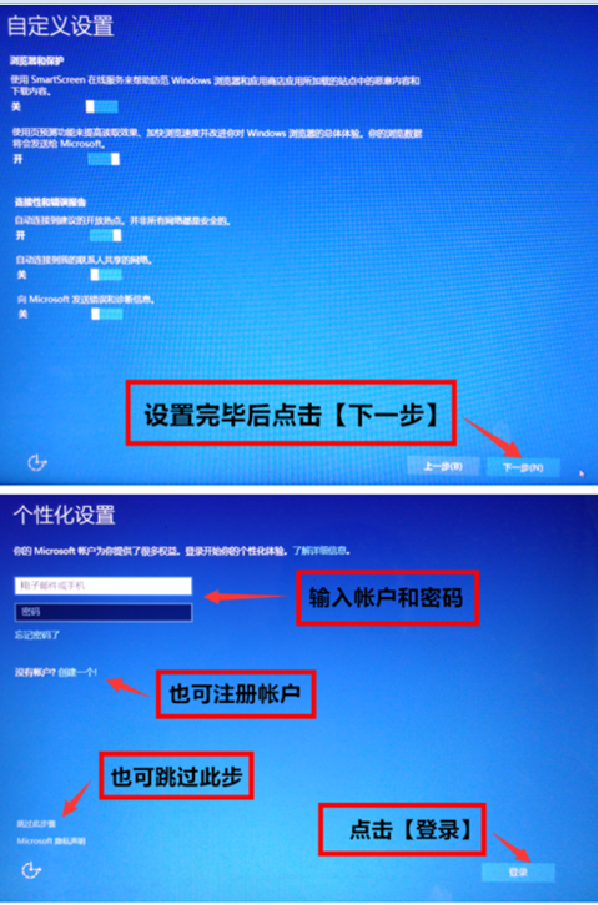
windows10安装windows8.1双系统载图7
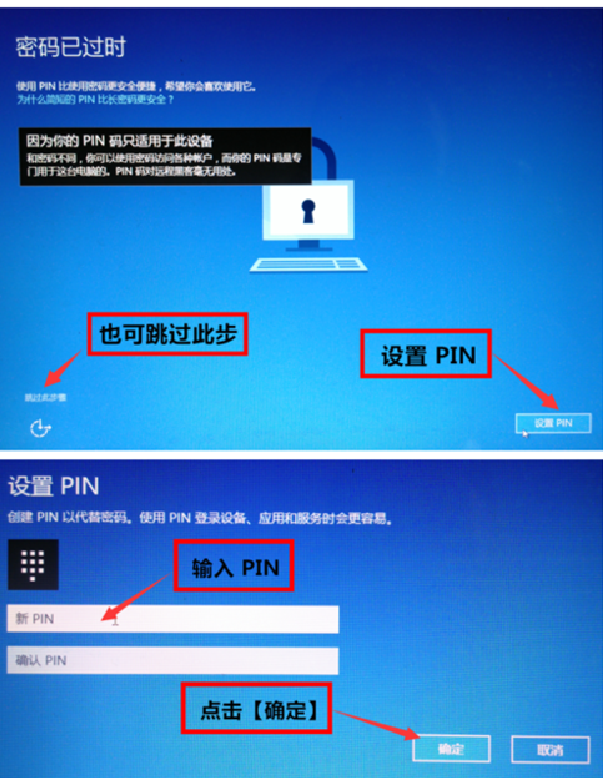
windows10安装windows8.1双系统载图8
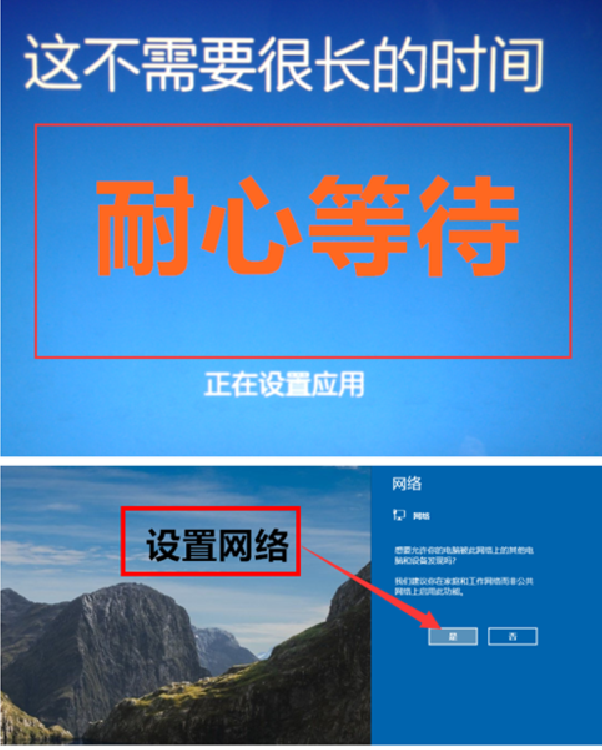
windows10安装windows8.1双系统载图9
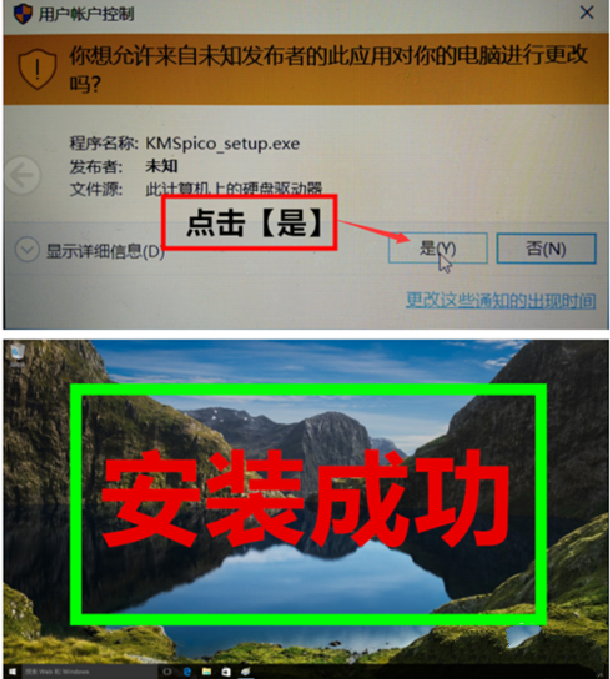
windows10安装windows8.1双系统载图10
没有激活密钥?选择win8激活工具:http://www.958358.com/xiazai/24663.html(即使是win732位,win1064位也能完美激活)